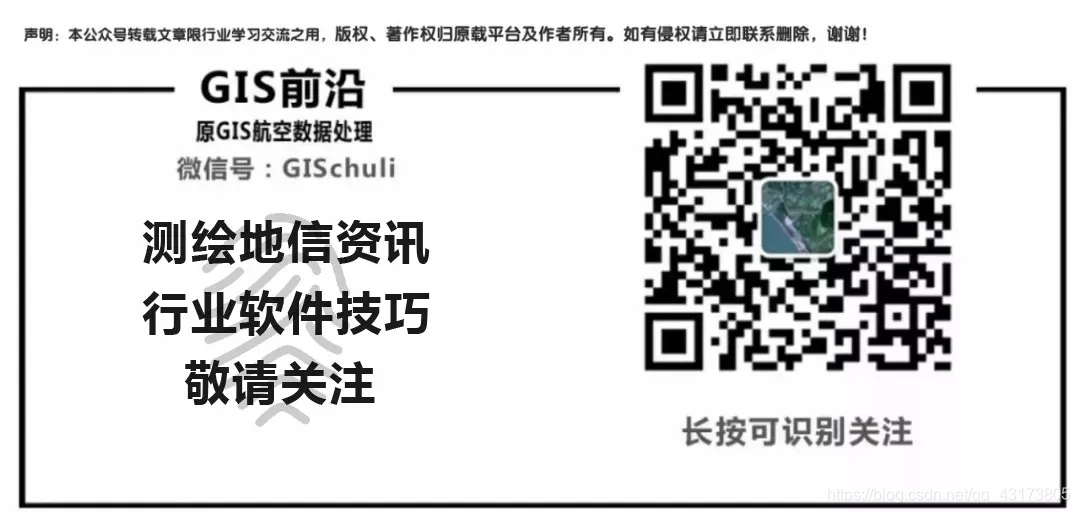关于栅格影像数据的裁剪跟合并我们之前发过很多相关教程,工作中小助手经常用的软件是ArcGIS和Global Mapper
关于Global Mapper相关裁切技巧大家可以看之前发过的一篇→Global Mapper批量影像分幅,裁切等小功能讲解
今天我们就来看看在ArcGIS中如何进行矢量裁剪栅影像及影像合并
文末有本次裁切合并影像练习数据的下载链接,可下载练习
矢量裁剪栅格影像
ArcGIS中裁剪的方法有两种
按腌膜提取
裁剪工具
1—腌膜提取
腌膜提取步骤为:ArcToolbox——>Spatial Analyst——>提取分析——>按腌膜提取
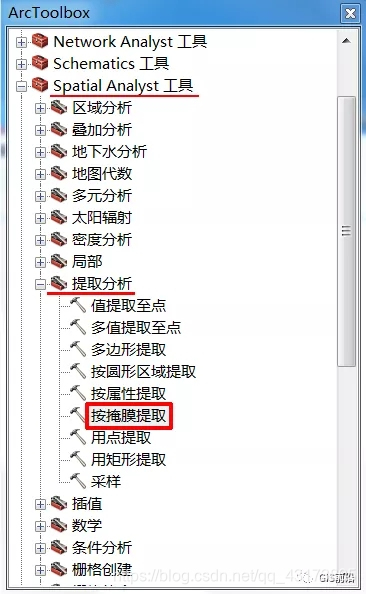
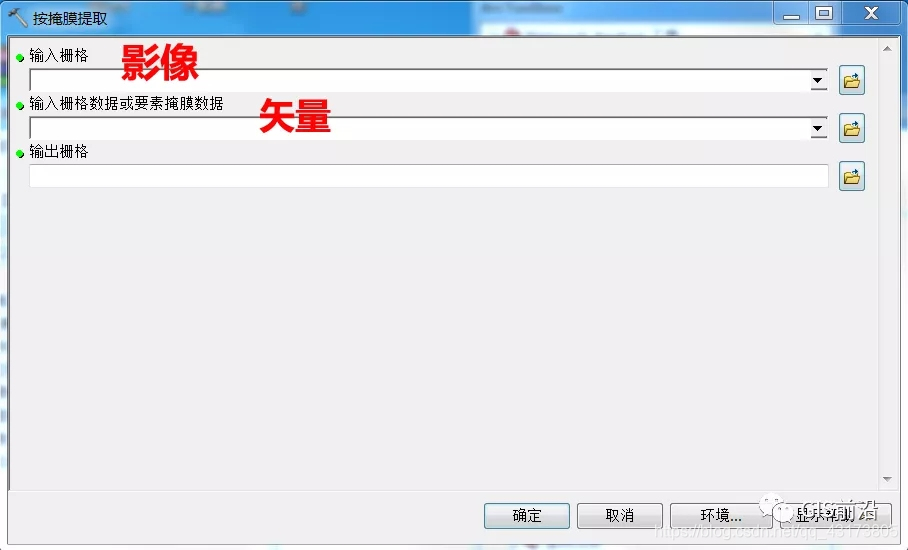
导入数据
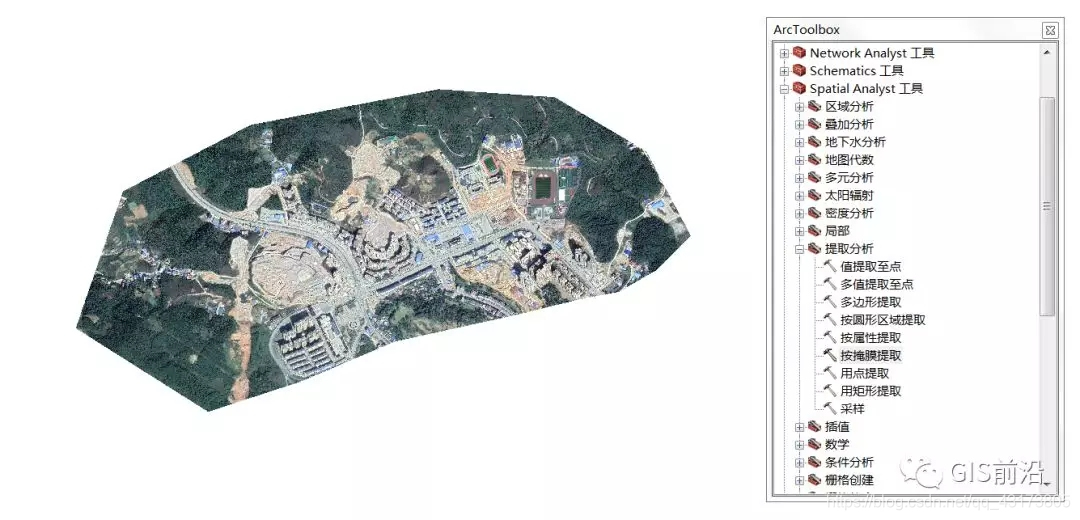
裁剪后的成果
2—裁剪工具
裁剪工具步骤为:ArcToolbox——>数据管理工具——>栅格——>栅格数据处理——>裁剪
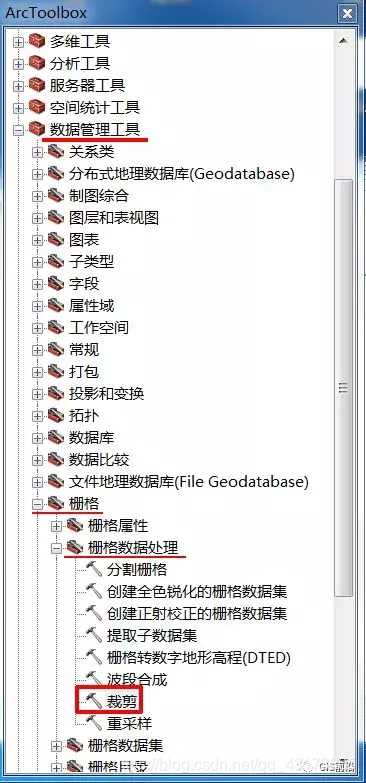
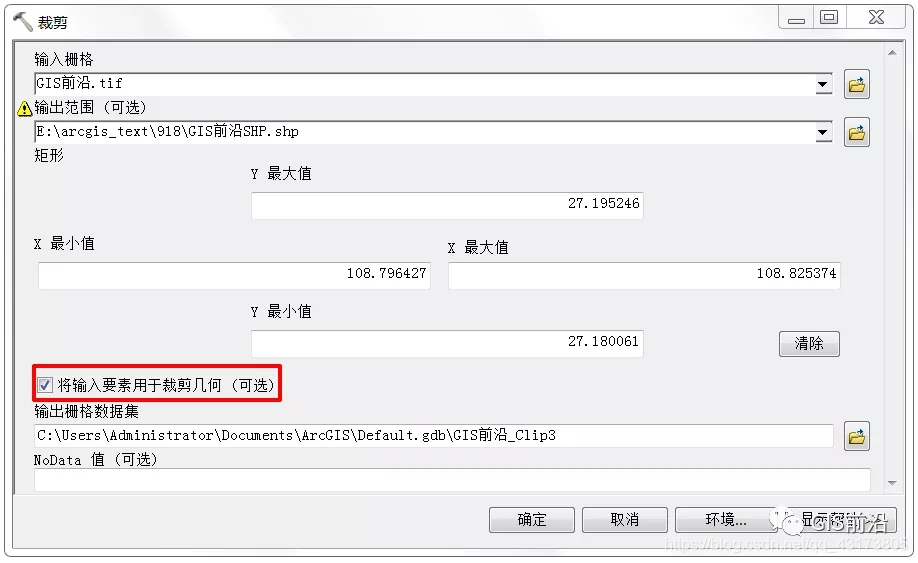
其中要注意的是将输入要素用于裁剪几何(可选)
如果不做勾选则按你矢量数据边界的做方形影像输出
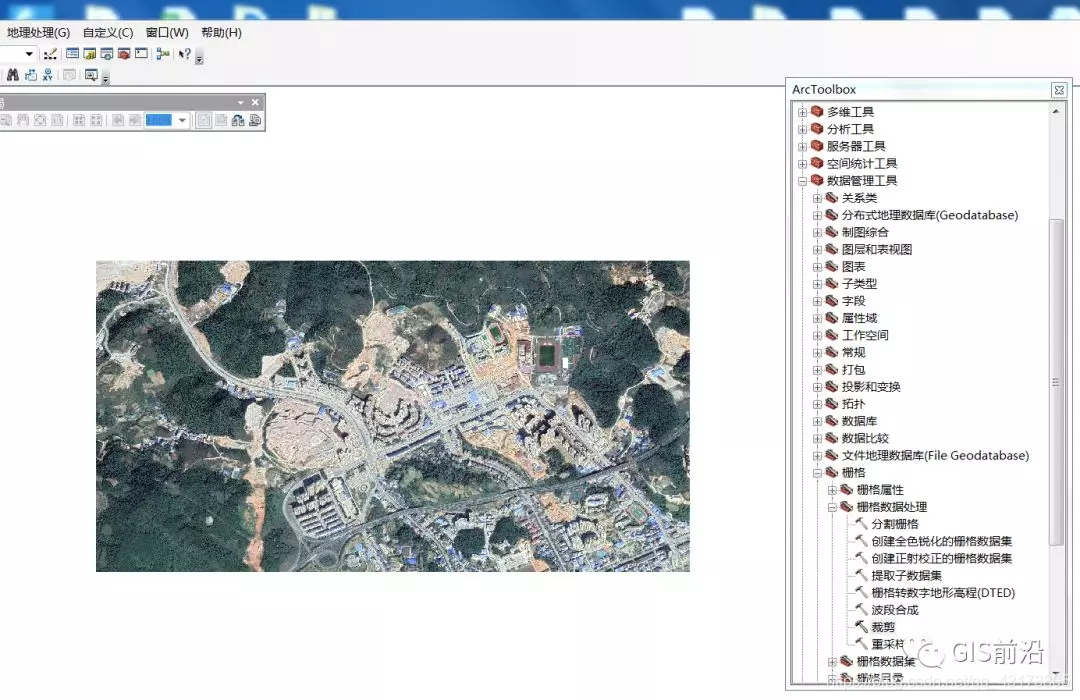
不勾选的影像输出
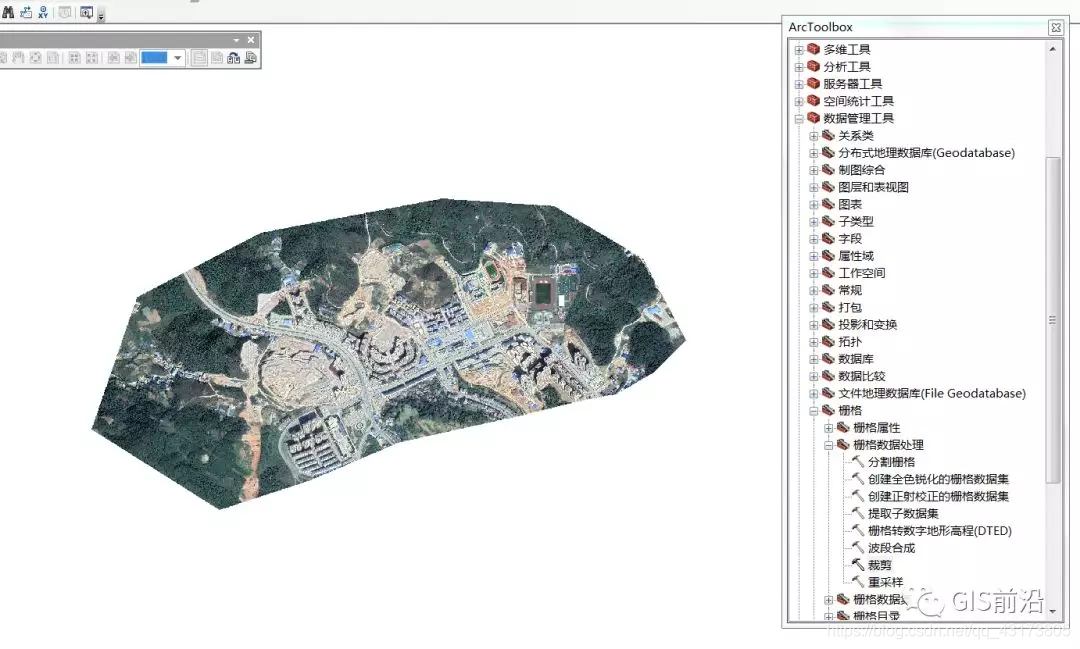
勾选后的影像输出
栅格影像合并
栅格影像合并步骤为:ArcToolbox——>数据管理工具——>栅格——>栅格数据集——>镶嵌至新栅格
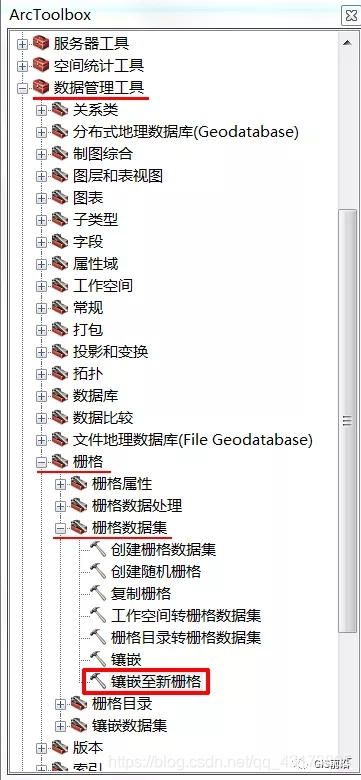
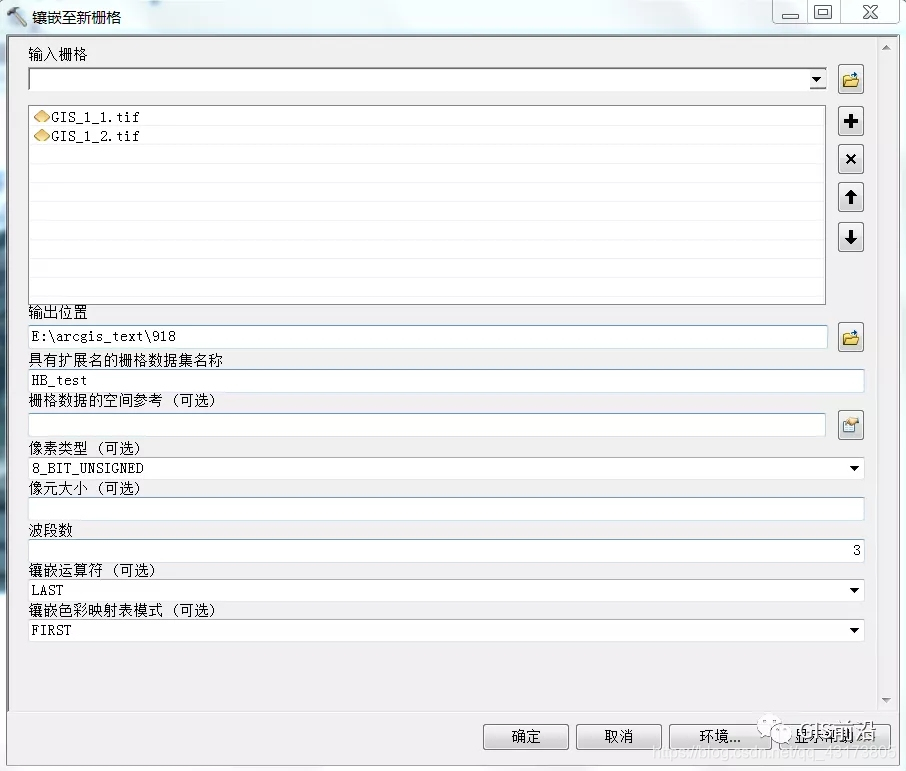
点击确定后即可合并成功
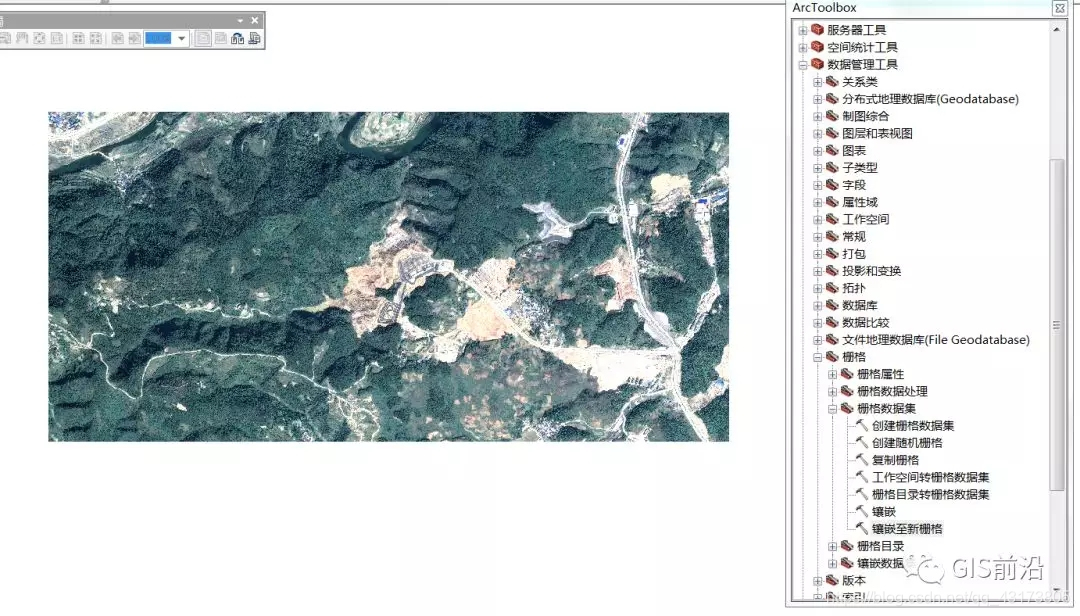
以上为两小片合并成果
关注公众号
在公众号对话框发送数字
0781
即可获取此文云盘下载链接
- END -